Cách ghi lại cuộc họp thu phóng cục bộ hoặc lên đám mây

Ngoài ra, hãy xem cách bạn có thể ghi lại cuộc họp Zoom cục bộ hoặc lên đám mây, cách bạn có thể cho phép người khác ghi lại bất kỳ cuộc họp Zoom nào.

Bằng cách chia sẻ màn hình của bạn trên Zoom, bạn có thể yêu cầu những người tham gia khác xem những gì bạn có trên màn hình của mình. Bạn có thể chia sẻ hình ảnh hoặc trang web bạn đang xem. Nhưng đối với những cuộc họp làm việc, khi bạn muốn những người tham gia viết ra ý tưởng của họ, tốt nhất nên chia sẻ bảng trắng.
Tin tốt là chia sẻ bảng trắng trên Zoom rất dễ dàng và nó cũng có thể rất thú vị. Những đứa trẻ có thể chơi các trò chơi vui nhộn với nhau hoặc vẽ cho đến khi bạn không thể nhìn thấy bất kỳ màu trắng nào trên bảng. Đây là cách bạn có thể dễ dàng chia sẻ bảng trắng trên Zoom bất kể bạn có tài khoản miễn phí hay trả phí.
Để chia sẻ bảng trắng trên Zoom, hãy bắt đầu cuộc họp như bạn thường làm. Khi bạn đang trong cuộc họp, hãy nhấp vào tùy chọn Chia sẻ màn hình ở dưới cùng.

Sau khi nhấp vào Chia sẻ Màn hình, bạn sẽ thấy tất cả các cửa sổ bạn đã mở, cùng với bảng trắng. Nhấp vào nó và nó sẽ tự động xuất hiện trên màn hình của bạn. Ở trên cùng, bạn sẽ thấy các điều khiển Thu phóng để bật tiếng, bắt đầu video, v.v. Bạn cũng sẽ thấy tùy chọn tạm dừng chia sẻ màn hình.
Nếu bất kỳ lúc nào bạn muốn ngăn người khác vẽ hoặc ẩn tên của họ, hãy nhấp vào dấu ba chấm và nhấp vào tùy chọn.
Bạn có tất cả các loại công cụ để vẽ hoặc tô sáng thứ gì đó. Bạn có thể nhấp vào Văn bản và nhập nội dung nào đó bằng bàn phím của mình hoặc bạn có thể đặt các hình dạng khác nhau bằng tùy chọn Vẽ. Đặt con trỏ vào tùy chọn Stamp và bạn có thể đóng dấu trên tất cả các hình dạng bảng trắng như mũi tên, dấu kiểm, X, ngôi sao, trái tim và dấu chấm hỏi.
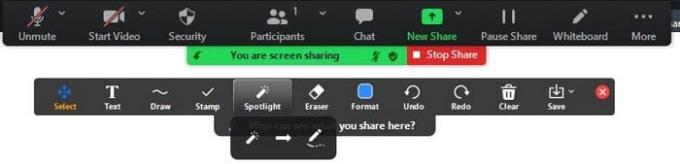
Nếu bạn muốn làm nổi bật điều gì đó, bạn có thể sử dụng tùy chọn Spotlight và công cụ tẩy để xóa các lỗi. Các tùy chọn hoàn tác và làm lại tự nói lên điều đó. Tùy chọn thùng rác và lưu cũng vậy. Nếu bạn nhấp vào menu thả xuống Lưu, bạn có thể quyết định xem bạn muốn lưu những gì bạn đã làm trên bảng trắng dưới dạng PDF hay PNG.
Khi bạn đã sẵn sàng kết thúc cuộc họp, chỉ cần nhấp vào tùy chọn dừng chia sẻ. Các bước tương tự cũng được áp dụng nếu bạn muốn chia sẻ bảng trắng trên Android. Sự khác biệt duy nhất là khi bạn nhấn vào tùy chọn Chia sẻ màn hình, bạn phải nhấn vào biểu tượng bút chì để xem các công cụ vẽ.
Tùy chọn bảng trắng thực sự hữu ích khi bạn cần chia sẻ ý tưởng nhưng cần viết nó thành văn bản. Như bạn có thể thấy, việc chia sẻ bảng trắng trên Zoom rất dễ dàng và có thể mang lại rất nhiều niềm vui.
Ngoài ra, hãy xem cách bạn có thể ghi lại cuộc họp Zoom cục bộ hoặc lên đám mây, cách bạn có thể cho phép người khác ghi lại bất kỳ cuộc họp Zoom nào.
Nắm vững cách hoạt động của các phòng đột phá Zoom và bí quyết để thêm và di chuyển người tham gia bất cứ lúc nào.
Khi bạn cần một số trợ giúp với các cuộc họp Zoom của mình, hãy xem cách bạn có thể chỉ định một người đồng tổ chức cho bất kỳ cuộc họp nào dành cho Windows và Zoom.
Nhận âm thanh tốt hơn trong các cuộc họp Thu phóng bằng cách thực hiện các thay đổi cần thiết trong cài đặt âm thanh.
Xem cách bạn có thể bật tùy chọn nâng cao diện mạo của tôi trên Thu phóng và các bộ lọc khuôn mặt vui nhộn khác. Không cần tải thêm.
Để khắc phục sự cố kết nối Thu phóng trên Chromebook, hãy kiểm tra kết nối, cập nhật ChromeOS và đặt lại cài đặt trình duyệt của bạn.
Nếu máy ảnh Zoom của bạn bị lộn ngược, bạn có thể sử dụng tùy chọn Xoay 90 ° để hiển thị hình ảnh một cách chính xác. Điều đó sẽ khắc phục sự cố.
Để kết luận, bất kỳ lỗi Thu phóng nào từ phạm vi 104101 đến 104118 cho thấy thiết bị của bạn không kết nối được với máy chủ Zooms.
Nếu bạn đang tổ chức một cuộc họp trên Zoom, thì bạn sẽ lên kế hoạch cho những người khác tham gia cùng bạn. Để thu hút những người khác tham gia cuộc họp với bạn, bạn cần
Mã lỗi thu phóng 614 cho biết chương trình không thể chuyển đổi bản ghi của bạn do các vấn đề về dung lượng ổ đĩa thấp. Giải phóng một số dung lượng để khắc phục sự cố.
Nếu bạn đang tham gia một cuộc họp Zoom và dự định sử dụng webcam của mình, bạn muốn mình trông đẹp nhất. Các phần rõ ràng của điều này bao gồm đảm bảo rằng bạn
Bạn sẽ có thể nhanh chóng khắc phục các sự cố và lỗi đăng nhập Zoom với sự trợ giúp của các giải pháp được liệt kê trong hướng dẫn khắc phục sự cố này.
Các cuộc họp trực tuyến không phải là không có tai ương của họ. Đôi khi những người tham gia phải chịu kết nối internet chập chờn, tĩnh lạ, đóng băng màn hình và
Thu phóng thường không thể tải lên các tệp phương tiện của bạn nếu kết nối không ổn định hoặc định dạng tệp không được hỗ trợ.
Lỗi Zoom 2008 thường được kích hoạt bởi các quyền không hợp lệ hoặc các giấy phép hết hạn. Nhưng bạn có thể nhanh chóng sửa chữa nó với hướng dẫn này.
Lỗi thu phóng 1005 cho biết rằng sự cố kết nối mạng đang ngăn bạn cài đặt hoặc khởi chạy ứng dụng.
Công nghệ thu phóng cung cấp các dịch vụ hội nghị từ xa qua video, cuộc gọi VoIP và trò chuyện. Nó đã trở thành một công cụ hội nghị truyền hình phổ biến kể từ khi bắt đầu Tìm hiểu cách thiết lập thông báo từ khóa cho các cuộc trò chuyện Zoom của bạn với hướng dẫn này.
Ai không muốn nhìn trong các cuộc họp, phải không? Đó là lý do tại sao bạn sửa chữa bản thân nhiều nhất có thể, nhưng nếu có điều gì khác bạn có thể làm, bạn muốn
Hãy vui vẻ trong các cuộc họp Thu phóng của bạn với một số bộ lọc ngớ ngẩn mà bạn có thể thử. Thêm vầng hào quang hoặc trông giống như một con kỳ lân trong các cuộc họp Thu phóng của bạn với các bộ lọc vui nhộn này.
Nếu Zoom không thể sử dụng máy ảnh máy tính xách tay của bạn, cài đặt quyền riêng tư của bạn có thể đang chặn ứng dụng truy cập máy ảnh của bạn.
Khắc phục sự cố Bluetooth trên Windows 10 với các bước đơn giản nhưng hiệu quả, giúp thiết bị kết nối trở lại bình thường.
Làm thế nào để nhận trợ giúp trong Windows 10 là một câu hỏi cần thiết. Đọc tiếp để tìm ra phương pháp tốt nhất giúp giải quyết các vấn đề liên quan đến Microsoft Windows 10.
Blog này sẽ giúp người dùng khắc phục Trình điều khiển thiết bị I2C HID không hoạt động trên Windows 11 bằng các bước được chuyên gia khuyến nghị nhanh chóng và đơn giản để làm theo.
Nếu bạn đang gặp phải vấn đề về âm thanh trên máy tính thì có lẽ đã đến lúc cập nhật trình điều khiển âm thanh trên Windows 10.
Tìm hiểu cách khắc phục bộ điều khiển trò chơi không hoạt động trên PC Windows của bạn và thưởng thức các trò chơi yêu thích của bạn mà không bị gián đoạn.
Bạn muốn biết cách khôi phục dữ liệu từ ổ cứng ngoài? Hãy đọc phần này để có được phần mềm khôi phục ổ cứng Windows 10 tốt nhất để định dạng dữ liệu ngay lập tức.
Dưới đây là các bước nhanh chóng và đơn giản về cách thay đổi địa chỉ IP trong Windows 10. Bạn cũng có thể đặt IP tĩnh trong Windows 10 do quản trị viên mạng của bạn cung cấp.
Khôi phục file CAB - Bài viết này giúp bạn hiểu rõ hơn về file CAB và cách khôi phục file CAB đã xóa trên Windows.
Nếu bạn đang tìm kiếm một cách đơn giản nhưng mạnh mẽ để ghi lại màn hình máy tính để bàn của mình thì tại sao không sử dụng chương trình đã được cài đặt sẵn trên máy tính. Tìm hiểu tại đây, cách ghi lại màn hình của bạn bằng trình phát phương tiện VLC trên Windows 10, 8 và 7.
Bảng điều khiển Windows 10 của bạn không phản hồi? Dưới đây là một số cách sử dụng mà bạn có thể giải quyết vấn đề một cách dễ dàng nhất.




























